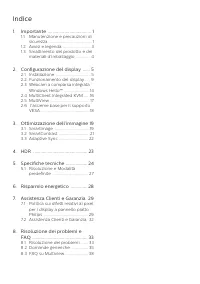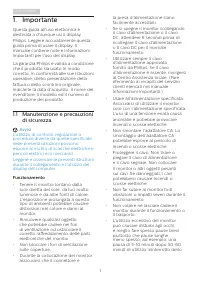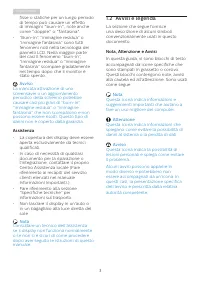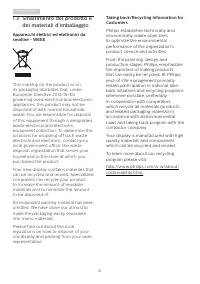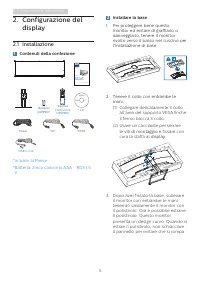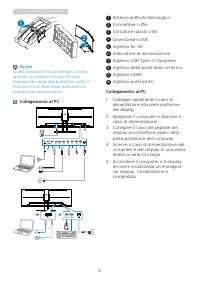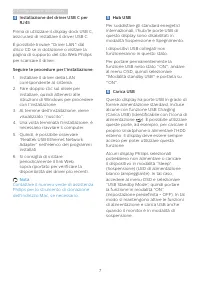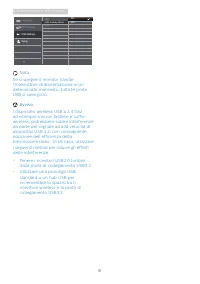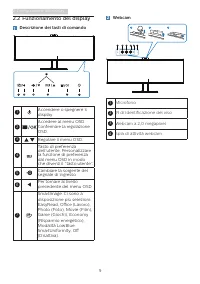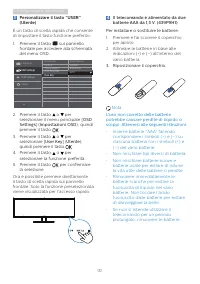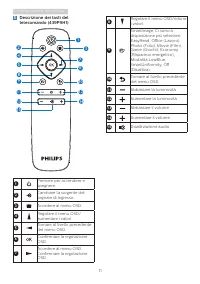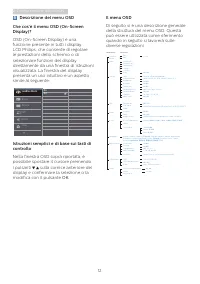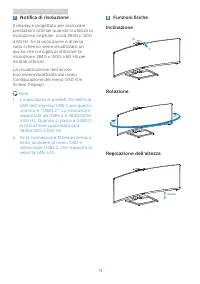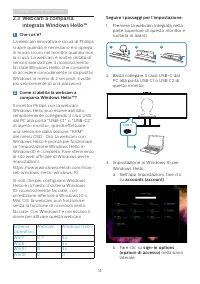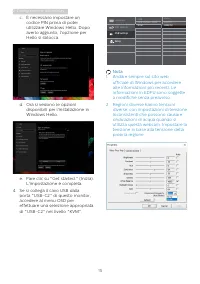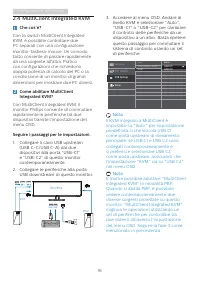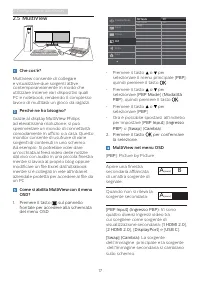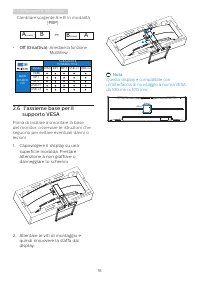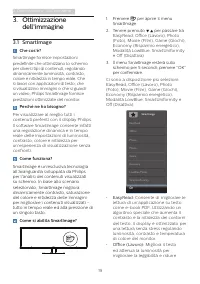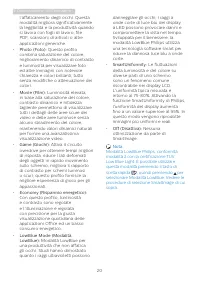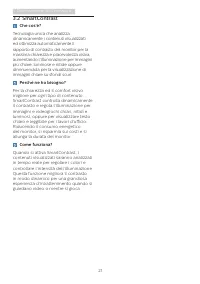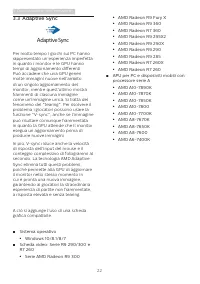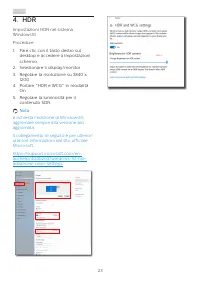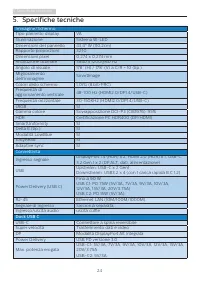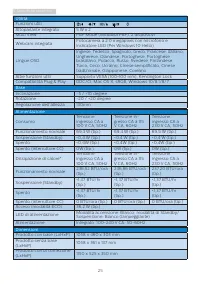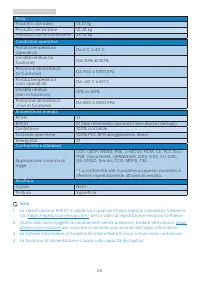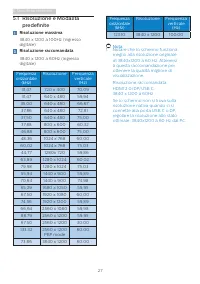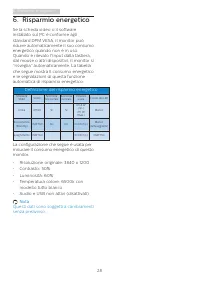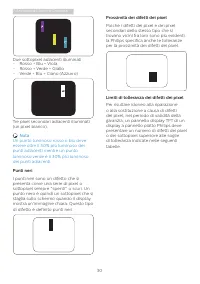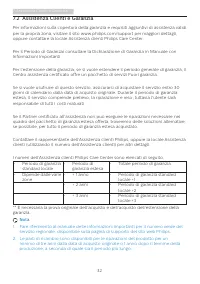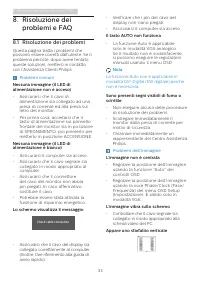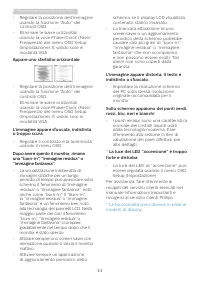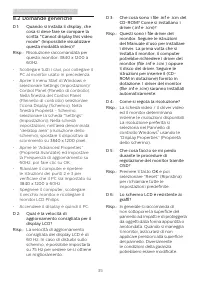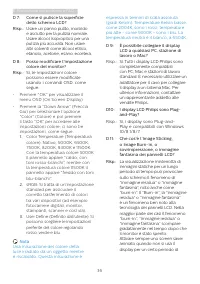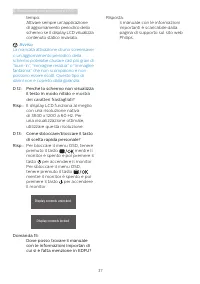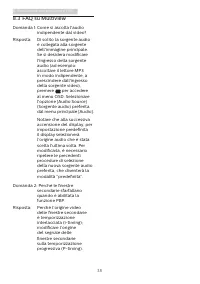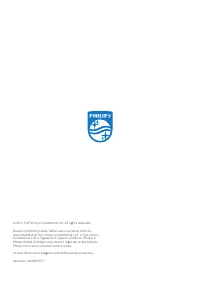Pagina 2 - Indice; Manutenzione e precauzioni di; Ottimizzazione dell’immagine 19; Risoluzione e Modalità; Assistenza Clienti e Garanzia 29; Politica sui difetti relativi ai pixel; Risoluzione dei problemi e
Indice 1. Importante .................................... 1 1.1 Manutenzione e precauzioni di sicurezza ........................................ 1 1.2 Avvisi e legenda .......................... 31.3 Smaltimento del prodotto e dei materiali d’imballaggio .............. 4 2. Configurazione del displa...
Pagina 3 - Avvisi
1 1. Importante 1. Importante Questa guida all'uso elettronica è destinata a chiunque usi il display Philips. Leggere accuratamente questa guida prima di usare il display. Il manuale contiene note e informazioni importanti per l'uso del display. La garanzia Philips è valida a condizione che il prodo...
Pagina 5 - Avvisi e legenda; Nota, Attenzione e Avvisi
3 1. Importante fisse o statiche per un lungo periodo di tempo può causare un effetto di immagini "burn-in", note anche come "doppie" o "fantasma". • “Burn-in”, “immagine residua” o “immagine fantasma” sono tutti fenomeni noti nella tecnologia dei pannelli LCD. Nella maggior ...
Pagina 7 - Configurazione del display; Configurazione del; Contenuti della confezione; Start; Installare la base
5 2. Configurazione del display 2. Configurazione del display 2.1 Installazione 1 Contenuti della confezione Register your product and get support at www.philips.com/welcome Quick Power *HDMI * CD *DP Display *USB C-C/A *Remote Control Unit (439P9H1) *Batteries (439P9H1) Start 241B8 Brilliance 439P9...
Pagina 8 - Avviso; Collegamento al PC
6 2. Configurazione del display 1 2 Avviso Questo prodotto ha un design curvato; quando si installa/rimuove la base, mettere del materiale protettivo sotto il monitor e non esercitare pressioni sul monitor per evitare danni. 3 Collegamento al PC Charger 1 5 3 4 2 7 8 9 6 10 USB-C1 USB-C2 USB-C1 USB-...
Pagina 9 - Installazione del driver USB C per
7 2. Configurazione del display 4 Installazione del driver USB C per RJ45 Prima di utilizzare il display dock USB C, assicurarsi di installare il driver USB C. È possibile trovare "Driver LAN" dal disco CD se in dotazione o visitare la pagina di supporto del sito Web Philips per scaricare il...
Pagina 10 - Nota
8 2. Configurazione del display USB KVM USB Standby Mode Off On Nota Se si spegne il monitor tramite l’interruttore di alimentazione in un determinato momento, tutte le porte USB si spengono. Avviso: I dispositivi wireless USB a 2,4 Ghz , ad esempio mouse, ta...
Pagina 11 - Funzionamento del display; Descrizione dei tasti di comando
9 2. Configurazione del display 2.2 Funzionamento del display 1 Descrizione dei tasti di comando 5 4 3 2 1 7 6 1 Accendere o spegnere il display . 2 Accedere al menu OSD. Confermare la regolazione OSD. 3 Regolare il menu OSD. 4 Tasto di preferenza dell'utente. Personalizzare la funzione di preferenz...
Pagina 12 - Personalizzare il tasto “USER”
10 2. Configurazione del display 3 Personalizzare il tasto “USER” (Utente) È un tasto di scelta rapida che consente di impostare il tasto funzione preferito. 1. Premere il tasto sul pannello frontale per accedere alla schermata del menu OSD. ...
Pagina 13 - Descrizione dei tasti del
11 2. Configurazione del display 5 Descrizione dei tasti del telecomando (439P9H1) 1 2 3 5 6 4 7 89 10 11 12 13 14 15 1 Premere per accendere e spegnere. 2 Cambiare la sorgente del segnale di ingresso. 3 Accedere al menu OSD. 4 Regolare il menu OSD/aumentare i valori. 5 Tornare al livello precedente...
Pagina 14 - Descrizione del menu OSD
12 2. Configurazione del display 6 Descrizione del menu OSD Che cos’è il menu OSD (On-Screen Display)? OSD (On-Screen Display) è una funzione presente in tutti i display LCD Philips, che consente di regolare le prestazioni dello schermo o di selezionare funzioni del display direttamente da una fines...
Pagina 15 - Notifica di risoluzione; Funzioni fisiche
13 2. Configurazione del display 7 Notifica di risoluzione Il display è progettato per assicurare prestazioni ottimali quando si utilizza la risoluzione originale, ossia 3840 x 1200 a 60 Hz. Se la risoluzione è diversa, sullo schermo viene visualizzato un avviso che consiglia di utilizzare la risolu...
Pagina 16 - Webcam a comparsa; Come si abilita la webcam a; Impostazione in Windows 10 per
14 2. Configurazione del display 2.3 Webcam a comparsa integrata Windows Hello™ 1 Che cos’è? La webcam innovativa e sicura di Phillips si apre quando è necessario e si ripiega in modo sicuro nel monitor quando non la si usa. La webcam è inoltre dotata di sensori avanzati per il riconoscimento faccia...
Pagina 17 - c. È necessario impostare un
15 2. Configurazione del display c. È necessario impostare un codice PIN prima di poter utilizzare Windows Hello. Dopo averlo aggiunto, l'opzione per Hello si sblocca. d. Ora si vedono le opzioni disponibili per l'installazione in Windows Hello. e. Fare clic su "Get started." (Inizia). L'imp...
Pagina 18 - MultiClient Integrated KVM; Come abilitare MultiClient
16 2. Configurazione del display 2.4 MultiClient Integrated KVM 1 Che cos’è? Con lo switch MultiClient Integrated KVM, è possibile controllare due PC separati con una configurazione monitor-tastiera-mouse. Un comodo tasto consente di passare rapidamente da una sorgente all'altra. Pratico con configu...
Pagina 19 - Perché ne ho bisogno?
17 2. Configurazione del display 2.5 MultiView 439P Che cos’è? Multiview consente di collegare e visualizzare due sorgenti attive contemporaneamente in modo che utilizzare insieme vari dispositivi quali PC e notebook, rendendo il complesso lavoro di multitask un gioco da ragazzi. Perché ne ho bisogn...
Pagina 20 - Cambiare sorgente A e B in modalità; supporto VESA; Capovolgere il display su una
18 2. Configurazione del display Cambiare sorgente A e B in modalità [ PBP ]: A (main) B ↔ B (main) A • Off (Disattiva) : Arrestare la funzione MultiView. HDMI HDMI DP 1 DP 1 USB-C1 USB-C2 DP 2 SUB SOURCE SOURCE Inputs MAIN POSSIBILITY (xl) (xl) USB-C1 USB-C2 DP 2 2.6 l'assieme base per il supporto ...
Pagina 21 - Ottimizzazione dell’immagine; dell’immagine
19 3. Ottimizzazione dell’immagine 3. Ottimizzazione dell’immagine 3.1 SmartImage Che cos’è? SmartImage fornisce impostazioni predefinite che ottimizzano lo schermo per diversi tipi di contenuti, regolando dinamicamente luminosità, contrasto, colore e nitidezza in tempo reale. Che si lavori con appl...
Pagina 22 - Questo profilo
20 3. Ottimizzazione dell’immagine l’affaticamento degli occhi. Questa modalità migliora significativamente la leggibilità e la produttività quando si lavora con fogli di lavoro, file PDF, scansioni di articoli o altre applicazioni generiche. • Photo (Foto): Questo profilo combina saturazione del co...
Pagina 24 - Adaptive Sync; Sistema operativo
22 3. Ottimizzazione dell’immagine 3.3 Adaptive Sync Adaptive Sync Per molto tempo i giochi sul PC hanno rappresentato un'esperienza imperfetta in quanto i monitor e le GPU hanno tempi di aggiornamento differenti. Può accadere che una GPU generi molte immagini nuove nell'ambito di un singolo aggiorn...
Pagina 26 - Specifiche tecniche; Connettività
24 5. Specifiche tecniche 5. Specifiche tecniche Immagine/Schermo Tipo pannello display VA Illuminazione Sistema W-LED Dimensioni del pannello 43,4'' W (110,2cm) Rapporto proporzioni 32:10 Dimensioni pixel 0,274 x 0,274 mm Risoluzione ottimale 3840 x 1200@60 Hz Angolo di visuale 178° (H) / 178° (V) ...
Pagina 27 - Utilità
25 5. Specifiche tecniche Utilità Funzioni utiliAltoparlante integrato 5 W x 2 Multi View PBP Mode (Modalità PBP), 2 dispositivi Webcam integrata Fotocamera a 2,0 megapixel con microfono e indicatore LED (Per Windows 10 Hello) Lingue OSD Inglese, Tedesco, Spagnolo, Greco, Francese, Italiano, Unghere...
Pagina 28 - Peso
26 5. Specifiche tecniche Peso Prodotto con base 14,37 kg Prodotto senza base 10,34 kg Prodotto con la confezione 20,19 kg Condizioni operative Portata temperatura (operativa) Da 0°C a 40°C Umidità relativa (in funzione) Dal 20% all'80% Pressione atmosferica (in funzione) Da 700 a 1060 hPa Portata t...
Pagina 29 - Risoluzione massima
27 5. Specifiche tecniche 5.1 Risoluzione e Modalità predefinite Risoluzione massima 3840 x 1200 a 100Hz (ingresso digitale) Risoluzione raccomandata 3840 x 1200 a 60Hz (ingresso digitale) Frequenza orizzontale (kHz) Risoluzione Frequenza verticale (Hz) 31,47 720 x 400 70,09 31,47 640 x 480 59,94 35...
Pagina 30 - Risparmio energetico; Definizione del risparmio energetico
28 6. Risparmio energetico 6. Risparmio energetico Se la scheda video o il software installato sul PC è conforme agli standard DPM VESA, il monitor può ridurre automaticamente il suo consumo energetico quando non è in uso. Quando è rilevato l'input dalla tastiera, dal mouse o altri dispositivi, il m...
Pagina 31 - Assistenza Clienti e Garanzia; Assistenza Clienti e; Politica sui difetti relativi ai; subpixel; Pixel e pixel secondari; pixel secondari
29 7. Assistenza Clienti e Garanzia 7. Assistenza Clienti e Garanzia 7.1 Politica sui difetti relativi ai pixel per i display a pannello piatto Philips L'obiettivo di Philips è fornire prodotti di massima qualità. Per questo motivo si avvale dei processi produttivi più avanzati del settore e applica...
Pagina 32 - Due sottopixel adiacenti illuminati
30 7. Assistenza Clienti e Garanzia Due sottopixel adiacenti illuminati - Rosso + Blu = Viola - Rosso + Verde = Giallo - Verde + Blu = Ciano (Azzurro) Tre pixel secondari adiacenti illuminati (un pixel bianco). Nota Un punto luminoso rosso o blu deve essere oltre il 50% più luminoso dei punti adiace...
Pagina 34 - Assistenza Clienti e Garanzia; Totale periodo di garanzia
32 7. Assistenza Clienti e Garanzia 7.2 Assistenza Clienti e Garanzia Per informazioni sulla copertura della garanzia e requisiti aggiuntivi di assistenza validi per la propria zona, visitare il sito www.philips.com/support per maggiori dettagli, oppure contattare la locale Assistenza clienti Philip...
Pagina 35 - Risoluzione dei problemi e FAQ; problemi e FAQ; Risoluzione dei problemi; Problemi comuni
33 8. Risoluzione dei problemi e FAQ 8. Risoluzione dei problemi e FAQ 8.1 Risoluzione dei problemi Questa pagina tratta i problemi che possono essere corretti dall’utente. Se il problema persiste, dopo avere tentato queste soluzioni, mettersi in contatto con l’Assistenza Clienti Philips. Problemi c...
Pagina 37 - Domande generiche; usando le
35 8. Risoluzione dei problemi e FAQ 8.2 Domande generiche D 1: Quando si installa il display, che cosa si deve fare se compare la scritta "Cannot display this video mode" (Impossibile visualizzare questa modalità video)? Risp.: Risoluzione raccomandata per questo monitor: 3840 x 1200 a 60Hz...
Pagina 38 - D 7: Come si pulisce la superficie
36 8. Risoluzione dei problemi e FAQ D 7: Come si pulisce la superficie dello schermo LCD? Risp.: Usare un panno pulito, morbido e asciutto per la pulizia normale. Usare alcool isopropilico per una pulizia più accurata. Non usare altri solventi come alcool etilico, etanolo, acetone, esano, eccetera....
Pagina 40 - FAQ su Multiview; indipendente dal video?
38 8. Risoluzione dei problemi e FAQ 8.3 FAQ su Multiview Domanda 1: Come si ascolta l'audio indipendente dal video? Risposta: Di solito la sorgente audio è collegata alla sorgente dell'immagine principale. Se si desidera modificare l'ingresso della sorgente audio (ad esempio: ascoltare il lettore M...